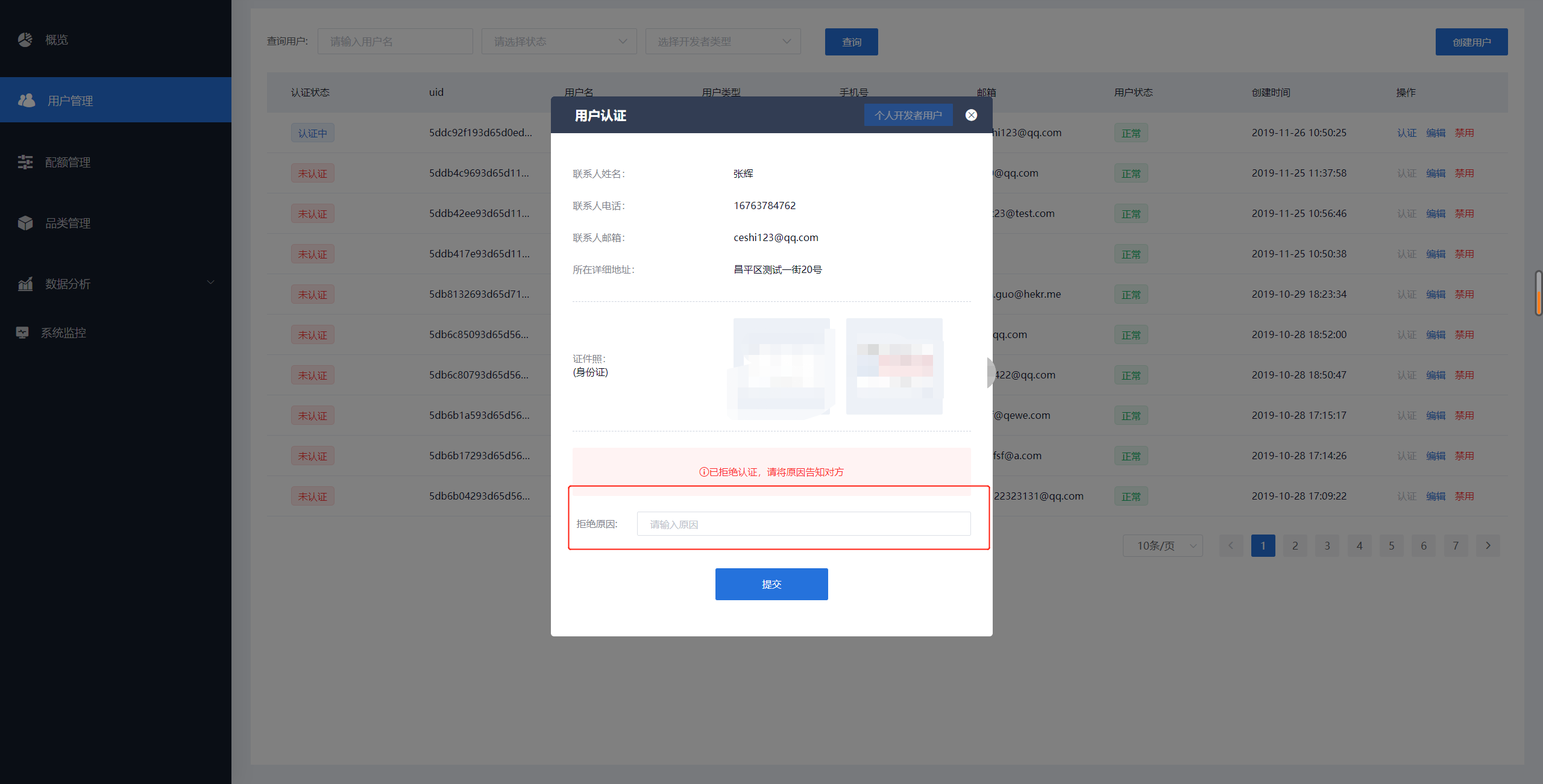用户管理
创建用户
超管账户登录后,点击右上角的“管理后台”,切换到管理后台模块中,点击“用户管理”-“创建用户”,即可开始创建平台用户。 创建用户时,需填写的用户信息包括“用户类型”、“用户名”、“密码”、“手机号”、“邮箱”。
【说明】
1. 用户类型:分个人用户、企业用户两种。用来标识用户类型的标签,功能上两种用户暂无区别;
2. 用户名:登录平台时使用的账号;
3. 密码:登录平台时使用的密码;
4. 手机号/邮箱:跟用户名进行绑定的手机号,邮箱,仅绑定用,不能作为账号登录平台。
修改用户
超管账户登录后,点击平台右上角的“管理后台”,切换到管理后台模块中,点击“用户管理”,在用户列表中找到需要修改的用户,点击“编辑”按钮,可重新编辑用户密码、手机号、邮箱等信息。
【说明】
1. 用户名、用户类型不可修改;
2. 编辑用户时,若密码输入框中填写了信息,表示将密码修改为新填写的内容,不填写表示不修改原来的密码。
切换用户
超管账户可以切换成用户列表中的任意用户,点击操作栏下的"切换用户"按钮,即可以此用户的身份登录IoT OS。
禁用用户
若要限制已创建的用户登录平台,可通过超级管理员账号登录平台,点击平台右上角的“管理后台”,切换到管理后台模块中,点击“用户管理”,在用户列表中找到需要禁用的用户,点击“禁用”按钮,在弹出的禁用确认框中点击“确定”,即可完成用户禁用操作。被禁用的用户将无法再登录IoT OS,需要超管用户在管理后台解禁,才能恢复登录权限。
【说明】
1. 用户被禁用后,用户列表中“用户状态”显示为“禁用”,操作下的禁用按钮显示为“解禁”;
2. 超管可点击“解禁”,解除用户的登录限制。
审核(认证)用户
用户认证状态分为四种:
- 未认证: 未提交实名认证申请的用户。
- 认证中: 已提交认证申请,超管未审核。
- 认证成功:已提交认证申请,超管审核通过。
- 认证失败:已提交认证申请,超管审核不通过。
已提交实名认证申请的用户,在超管后台用户列表中认证状态显示为“待认证”,超管登录后进入“管理后台”-“用户管理”,操作栏中点击“认证”,即可进行用户认证。
点击“确认”,即可认证成功,用户认证状态变为认证成功。点击“拒绝认证”,需要填入拒绝理由,提交后用户认证状态变为认证失败,如下图所示: